PowerShell でフォルダー/ディレクトリが存在するかどうかを確認する方法
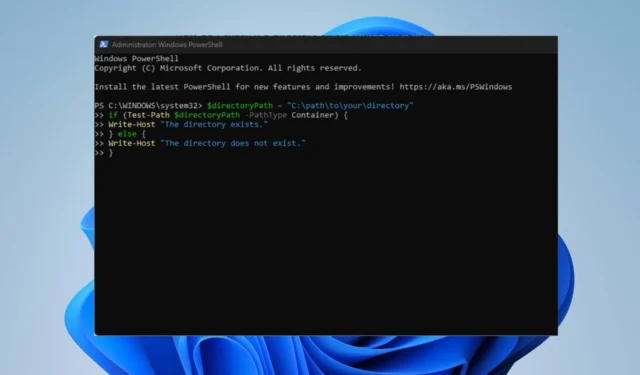
PowerShell は非常に強力なツールですが、PowerShell にディレクトリが存在するかどうかを確認する方法を疑問に思っている人も少なくありません。
これは非常に簡単に実行できます。この記事では、システム上にディレクトリが存在するかどうかの確認と、新しいフォルダーを作成する手順について説明します。
PowerShell のディレクトリとは何ですか?
PowerShell では、ディレクトリはファイルやその他のディレクトリを保存できるフォルダーです。これらは、Windows フォルダーや Unix ベースのシステム ディレクトリなど、他のオペレーティング システムのディレクトリに似ています。
- ディレクトリは、コンピュータ上のファイルとデータを整理および管理するために不可欠です。
- PowerShell では、ディレクトリの移動、作成、削除、操作を行うことができます。
- さらに、cd (Change-Location)、mkdir (New-Item)、rmdir (Remove-Item) などのさまざまなコマンドの一部は、ディレクトリを調整するために使用されます。
- ユーザー フォルダーはホーム ディレクトリであり、デスクトップはユーザー フォルダー内のサブディレクトリです。つまり、デスクトップはユーザー ディレクトリ内にあります。
PowerShell にディレクトリが存在するかどうかをテストするにはどうすればよいですか?
Test-Path コマンドレットを使用する
- [スタート]ボタンを左クリックし、「PowerShell」と入力して、[管理者として実行]をクリックします。
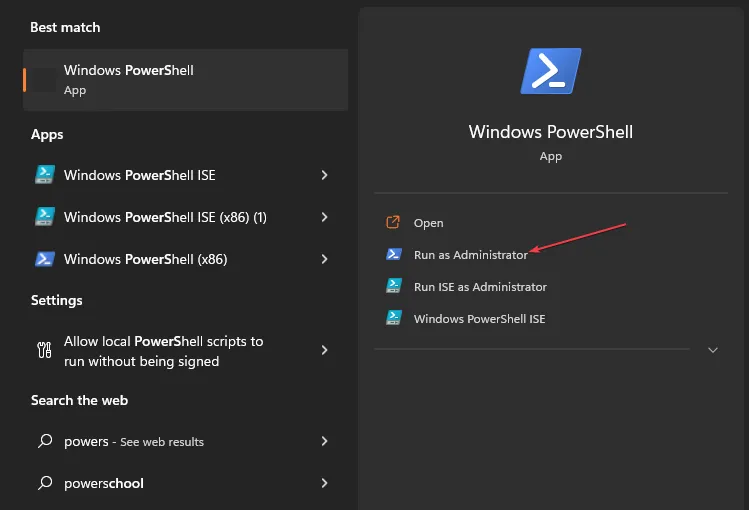
- ユーザー アカウント制御プロンプトで [はい] をクリックします。
- 次のコマンドラインをコピーして貼り付け、 を押しますEnter。
$directoryPath = "C:\path\to\your\directory"
if (Test-Path $directoryPath -PathType Container) {
Write-Host "The directory exists."
} else {
Write-Host "The directory does not exist."
}
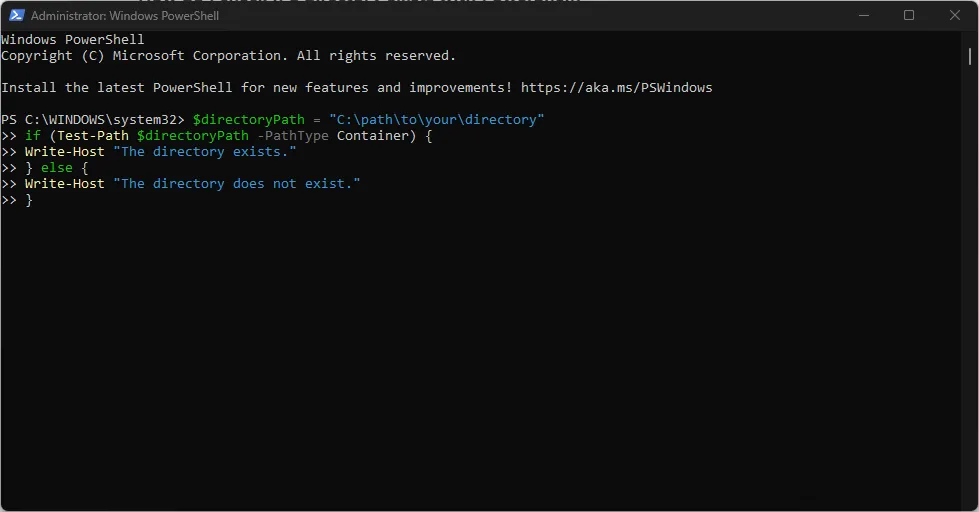
スクリプト内のダミー パスを、確認するディレクトリの実際のパスに置き換えます。-PathType Container パラメーターを指定した Test-Path コマンドレットは、指定されたパスが既存のディレクトリ (フォルダー) を指しているかどうかを確認します。
ディレクトリが存在する場合は、「ディレクトリが存在します」と表示されます。それ以外の場合は、「ディレクトリが存在しません」と表示されます。ご覧のとおり、PowerShell でディレクトリが存在するかどうかを確認するのは非常に簡単です。
PowerShell でディレクトリを作成するにはどうすればよいですか?
-ItemType パラメーターを Directory に設定して New-Item コマンドレットを使用します。
- [スタート]ボタンを左クリックし、「PowerShell」と入力して、[管理者として実行]をクリックします。
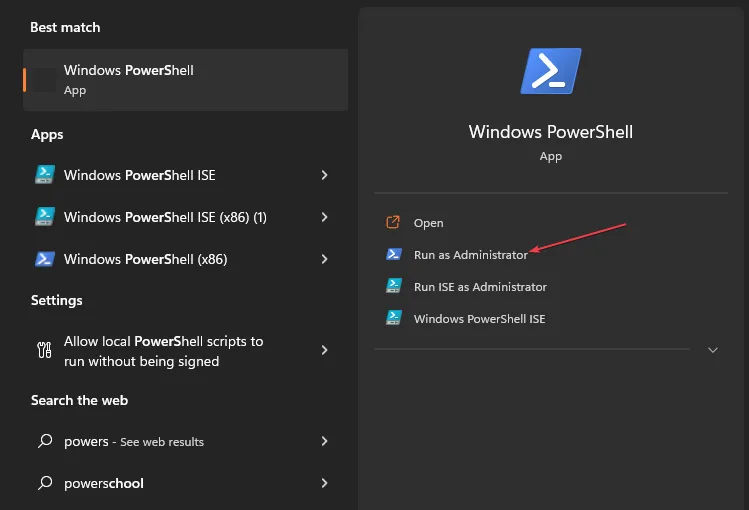
- ユーザー アカウント制御プロンプトで [はい] をクリックします。
- 次のコマンドラインをコピーして貼り付け、 を押しますEnter。
ダミーのパスを、新しいディレクトリを作成するパスに置き換えます。上記のコマンドでは、-PathType Container パラメーターを指定した Test-Path コマンドレットによって、ディレクトリが既に存在するかどうかが確認されます。
ディレクトリが存在しない場合は、-ItemType Directory を指定した New-Item コマンドレットによってディレクトリが作成されます。Out-Null 部分は、ディレクトリ作成時のコンソールへの出力効果を抑制するために使用されます。
ただし、状況に応じて、スクリプトは「作成されたディレクトリ」または「出力はすでに存在します」と表示します。
さらにご質問やご提案がございましたら、コメント欄にご記入ください。



コメントを残す